ASUS N550JK, RO7914 User Manual
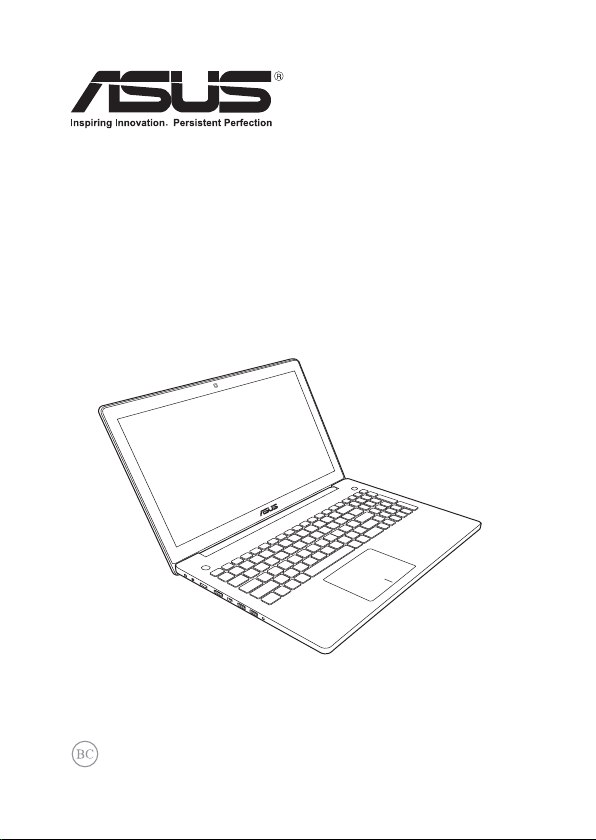
Notebook PC
Manual electronic
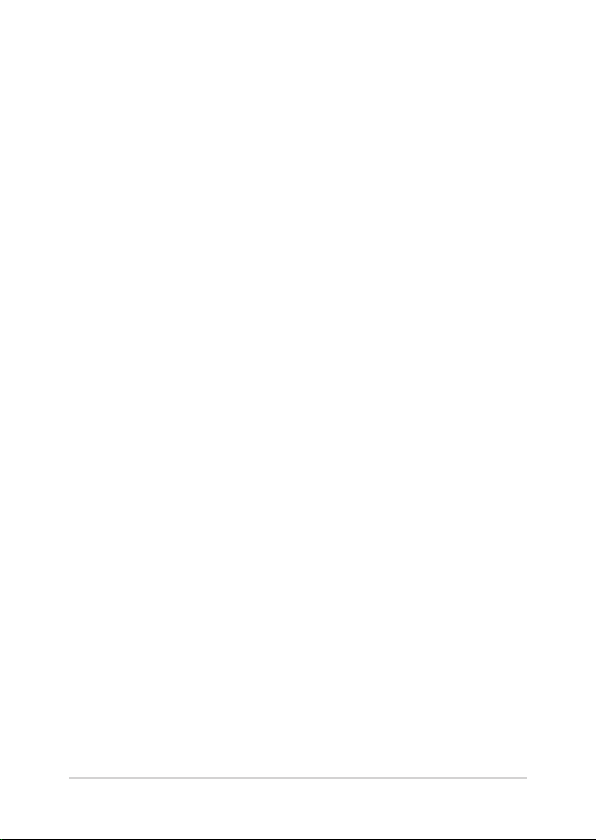
2
Manual electronic pentru notebook
RO7914
Prima ediţie
Mai 2013
Informaţii referitoare la drepturile de autor
Nicio parte a acestui manual, inclusiv produsele şi software-ul descrise în acesta, nu poate reprodusă,
transmisă, transcrisă, stocată într-un sistem de regăsire sau tradusă într-o altă limbă în orice formă sau
prin orice metodă, cu excepţia documentaţiei păstrate de cumpărător din motive de siguranţă, fără
permisiunea exprimată în scris a ASUSTeK Computer INC. („ASUS”).
ASUS FURNIZEAZĂ ACEST MANUAL „AŞA CUM ESTE”, FĂRĂ NICIO GARANŢIE, FIE EXPLICITĂ
SAU IMPLICITĂ, INCLUSIV, DAR FĂRĂ A SE LIMITA LA GARANŢIILE IMPLICITE SAU CONDIŢIILE DE
VANDABILITATE SAU CONFORMITATE CU UN ANUMIT SCOP. ÎN NICIUN CAZ ASUS, DIRECTORII SĂI,
FUNCŢIONARII, ANGAJAŢII SAU AGENŢII NU VOR FI RESPONSABILI PENTRU VREO DAUNĂ INDIRECTĂ,
SPECIALĂ, OCAZIONALĂ SAU ULTERIOARĂ (INCLUSIV DAUNELE PENTRU PIERDEREA BENEFICIILOR,
PIERDEREA ÎNTREPRINDERII, PIERDEREA CAPACITĂŢII DE FOLOSINŢĂ SAU A DATELOR, ÎNTRERUPEREA
AFACERILOR ŞI ALTELE DE ACEST FEL), CHIAR DACĂ ASUS A FOST INFORMAT ASUPRA POSIBILITĂŢII
UNOR ASEMENEA DAUNE APĂRUTE CA URMARE A UNUI DEFECT SAU A UNEI ERORI ÎN ACEST MANUAL
SAU PRODUS.
Produsele şi numele corporaţiilor care apar în acest manual pot sau nu mărci înregistrate sau drepturi
de autor înregistrate ale respectivelor companii şi sunt utilizate numai pentru identicare sau explicaţii şi
în beneciul utilizatorului, fără a avea intenţia de a încălca legea.
SPECIFICAŢIILE ŞI INFORMAŢIILE CONŢINUTE ÎN ACEST MANUAL SUNT FURNIZATE NUMAI ÎN SCOP
INFORMATIV ŞI SUNT SUPUSE MODIFICĂRILOR ÎN ORICE MOMENT, FĂRĂ ÎNŞTIINŢARE PREALABILĂ,
ŞI NU TREBUIE INTERPRETATE CA UN ANGAJAMENT DIN PARTEA ASUS. ASUS NU ÎŞI ASUMĂ NICIO
RESPONSABILITATE SAU RĂSPUNDERE PENTRU ERORILE SAU INADVERTENŢELE CARE POT APĂREA ÎN ACEST
MANUAL, INCLUSIV PRODUSELE ŞI SOFTWARE-UL DESCRISE ÎN ACESTA.
Drept de autor © 2013 ASUSTeK COMPUTER INC. Toate drepturile rezervate.
Limitarea responsabilităţii
Pot apărea situaţii în care, din cauza neîndeplinirii unor obligaţii din partea ASUS sau a altor
responsabilităţi, aveţi dreptul să solicitaţi daune din partea ASUS. În orice situaţie de acest tip, indiferent
de baza în care aveţi dreptul să solicitaţi daune din partea ASUS, ASUS este cel mult responsabil pentru
daune de rănire corporală (inclusiv deces) şi daune aduse proprietăţii reale şi proprietăţii personale
tangibile; sau alte daune reale şi daune directe rezultate din omisiunea sau incapacitatea de a-şi
îndeplini îndatoririle legale cuprinse în această Declaraţie de garanţie, până la preţul listat al contractului
pentru ecare produs.
ASUS va răspunde numai de sau vă va despăgubi pentru pierderile, daunele sau reclamaţiile menţionate în
contract, prejudiciile sau încălcările menţionate în această Declaraţie de garanţie.
Această limită se aplică, de asemenea, furnizorilor ASUS şi distribuitorului acestuia. Aceasta reprezintă
limita maximă pentru care ASUS, furnizorii săi şi distribuitorul dumneavoastră sunt responsabili
împreună.
ÎN NICIO SITUAŢIE, ASUS NU RĂSPUNDE PENTRU ORICARE DINTRE URMĂTOARELE: (1) RECLAMAŢIILE
TERŢILOR CĂTRE DUMNEAVOASTRĂ‚ REFERITOARE LA DAUNE; (2) PIERDEREA SAU DETERIORAREA
ÎNREGISTRĂRILOR SAU DATELOR DUMNEAVOASTRĂ SAU (3) DAUNE SPECIALE, ACCIDENTALE SAU
INDIRECTE SAU PENTRU ORICE DAUNE ECONOMICE PE CALE DE CONSECINŢĂ (INCLUSIV PIERDEREA
PROFITURILOR SAU A ECONOMIILOR), CHIAR DACĂ ASUS, FURNIZORII SĂI SAU DISTRIBUITORII
DUMNEAVOASTRĂ SUNT INFORMAŢI DE ACEASTĂ POSIBILITATE.
Service şi asistenţă
Vizitaţi site-ul nostru multilingv la http://support.asus.com
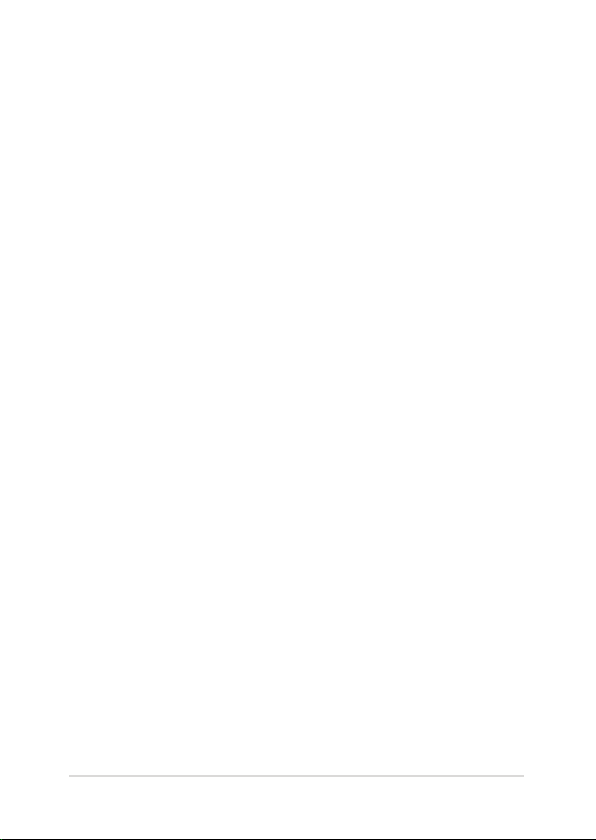
Cuprins
Despre acest manual ................................................................................................7
Convenţii utilizate în acest manual .......................................................................... 8
Pictograme ........................................................................................................................8
Elemente tipograce ..................................................................................................... 8
Precauţii referitoare la siguranţă ..........................................................................9
Utilizarea notebook-ului ..............................................................................................9
Îngrijirea notebook-ului ...............................................................................................10
Casarea corectă ...............................................................................................................11
Capitolul 1: Congurarea componentelor hardware
Cunoaşterea notebook-ului ...................................................................................14
Vedere de sus ................................................................................................................... 14
Partea inferioară ..............................................................................................................19
Partea dreaptă .................................................................................................................21
Partea stângă ...................................................................................................................23
Partea din faţă ..................................................................................................................25
Capitolul 2: Utilizarea notebookului
Noţiuni de bază ..........................................................................................................28
Încărcaţi notebook-ul. ...................................................................................................28
Ridicaţi pentru a deschide aşajul. ...........................................................................30
Apăsaţi pe butonul de alimentare. ...........................................................................30
Gesturi pentru ecranul tactil* şi touchpad .......................................................31
Utilizarea ecranului tactil* ..........................................................................................31
Utilizarea tastaturii de pe ecran .................................................................................33
Utilizarea tastaturii ....................................................................................................40
Taste funcţionale.............................................................................................................40
Taste funcţionale pentru aplicaţii ASUS ................................................................. 41
Taste Windows® 8............................................................................................................ 42
Taste de control pentru funcţii multimedia* .......................................................42
Tastatura numerică* ...................................................................................................... 43
Utilizarea unităţii optice ..........................................................................................44
Manual electronic pentru notebook
3
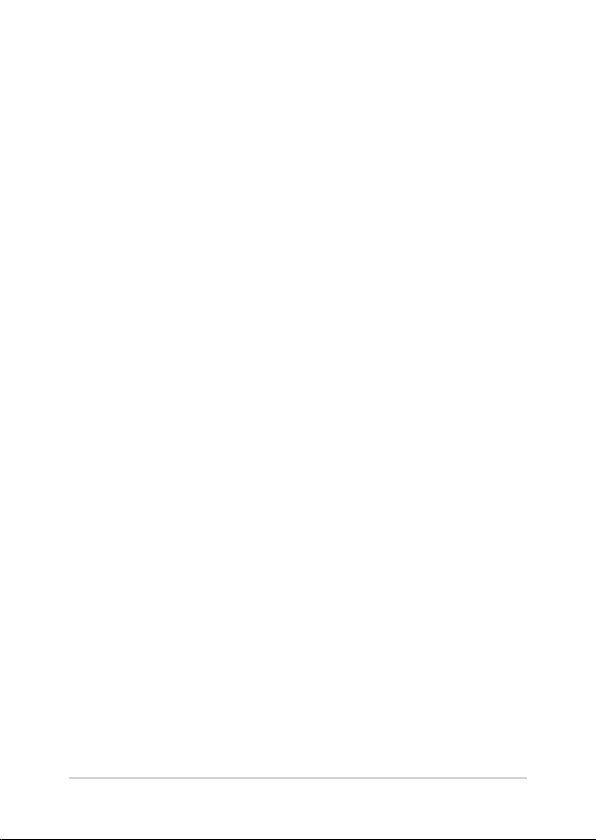
4
Manual electronic pentru notebook
Capitolul 3: Lucrul cu Windows® 8
Prima pornire a computerului ...............................................................................48
Ecranul de blocare Windows® 8 .............................................................................48
Interfaţa cu utilizatorul Windows® .......................................................................49
Ecranul Start .....................................................................................................................49
Aplicaţii Windows® .........................................................................................................49
Punctele de interes ........................................................................................................50
Lucrul cu aplicaţiile Windows® ..............................................................................53
Lansarea aplicaţiilor ....................................................................................................... 53
Particularizarea aplicaţiilor .......................................................................................... 53
Închiderea aplicaţiilor ...................................................................................................55
Accesarea ecranului Apps (Aplicaţii)........................................................................56
Charms bar ........................................................................................................................ 59
Caracteristica Snap (Aliniere) .....................................................................................62
Alte comenzi rapide de la tastatură ....................................................................64
Conectarea la reţele wireless .................................................................................66
Wi-Fi ..................................................................................................................................... 66
Activarea Wi-Fi ................................................................................................................. 66
Bluetooth .......................................................................................................................... 68
Airplane mode (Mod avion) ........................................................................................ 70
Conectarea la reţele cablate ..................................................................................71
Congurarea unei conexiuni de reţea IP/PPPoE dinamice .............................. 71
Congurarea unei conexiuni de reţea IP statice .................................................. 73
Oprirea notebookului ..............................................................................................74
Trecerea notebookului în modul Repaus ............................................................... 74
Capitolul 4: Aplicaţii ASUS
Aplicaţii oferite de ASUS .........................................................................................76
Power4Gear Hybrid ........................................................................................................ 76
USB Charger+ (Încărcător USB) .................................................................................. 80
Meniul ASUS Instant Key ..............................................................................................82
ASUS Console ...................................................................................................................85
Capitolul 5: Procedura POST (Power-on Self-test)
Procedura POST (Power-on Self-test) .................................................................94
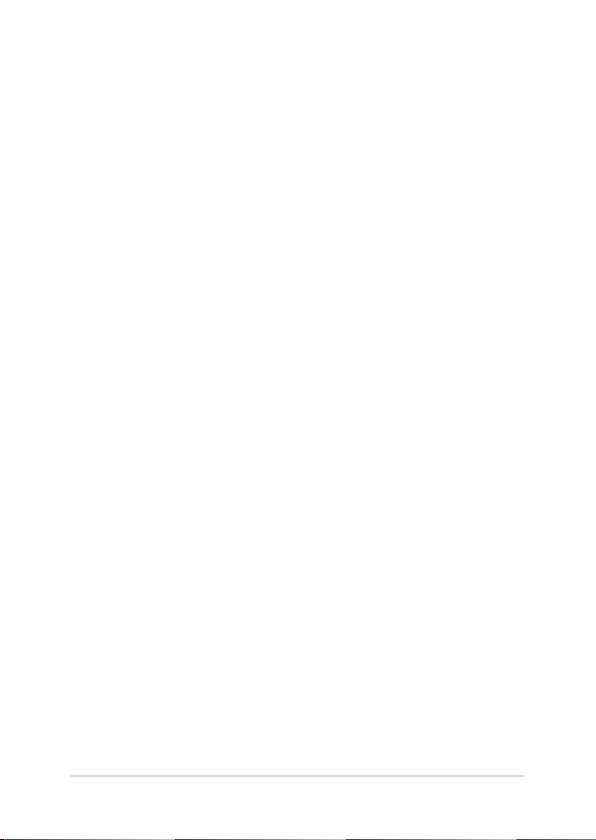
Utilizarea procedurii POST pentru accesarea sistemului BIOS şi a opţiunilor
de depanare .....................................................................................................................94
BIOS ................................................................................................................................94
Accesarea sistemului BIOS ........................................................................................... 94
Setări din BIOS .................................................................................................................95
Depanare ......................................................................................................................105
Refresh your PC (Reîmprospătare PC) ..................................................................... 105
Reset your PC (Resetare PC) ........................................................................................ 106
Advanced options (Opţiuni complexe)...................................................................107
Întrebări frecvente
Sfaturi utile privind utilizarea notebookului ....................................................110
Întrebări frecvente referitoare la componentele hardware........................111
Întrebări frecvente referitoare la componentele software .........................114
Anexe
Informaţii referitoare la unitatea DVD-ROM .........................................................118
(pe modele selectate) ...................................................................................................118
Informaţii unitate ROM Blu-ray (pe modele selectate) .....................................120
Conformitatea cu modemul intern .......................................................................... 120
Prezentare generală ....................................................................................................... 121
Declaraţie de compatibilitate a reţelei .................................................................... 121
Echipament non-voce .................................................................................................. 121
Declaraţia Comisiei federale de comunicaţii ........................................................ 123
Declaraţia de atenţionare asupra expunerii la frecvenţa radio (RF) a
FCC ....................................................................................................................................... 124
Declaraţie de conformitate(Directiva R&TTE 1999/5/CE) ................................. 125
Marcaj CE ...........................................................................................................................125
Declaraţia de expunere la radiaţii IC pentru Canada ......................................... 126
Canalul de funcţionare wireless pentru diferite domenii ................................127
Benzile de frecvenţă wireless restricţionate în Franţa ....................................... 127
Note de siguranţă UL.....................................................................................................129
Cerinţă de siguranţă pentru energie ....................................................................... 130
Noticări pentru tunerul TV ........................................................................................ 130
Noticări REACH .............................................................................................................. 130
Notă pentru produsele Macrovision Corporation ..............................................130
Manual electronic pentru notebook
5
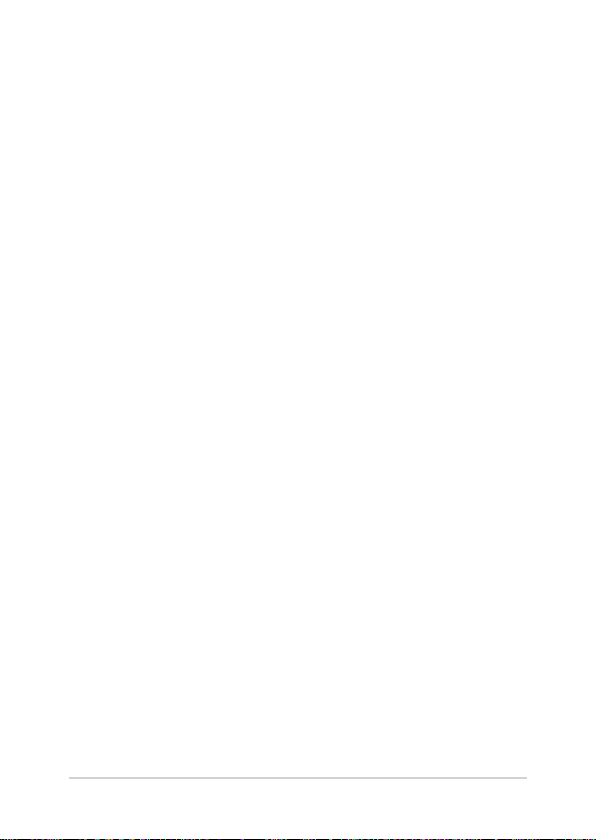
6
Manual electronic pentru notebook
Prevenirea pierderii auzului ........................................................................................ 130
Precauţii pentru litiul nordic (pentru baterii cu ioni de litiu) .......................... 131
Informaţii de siguranţă pentru unitatea optică ................................................... 132
Informaţii de siguranţă pentru laser ........................................................................ 132
Eticheta de avertizare pentru service ...................................................................... 132
Reglementări CDRH ....................................................................................................... 132
Notă referitoare la nisaj .............................................................................................. 132
Aprobare CTR 21(pentru notebook PC cu modem încorporat) ..................... 133
Conformitate produs ENERGY STAR......................................................................... 135
Eticheta Eco a Uniunii Europene .............................................................................. 135
Declaraţia şi conformitatea cu regulamentul internaţional referitor la
mediu ................................................................................................................................. 136
Reciclare ASUS / Servicii de returnare ..................................................................... 136
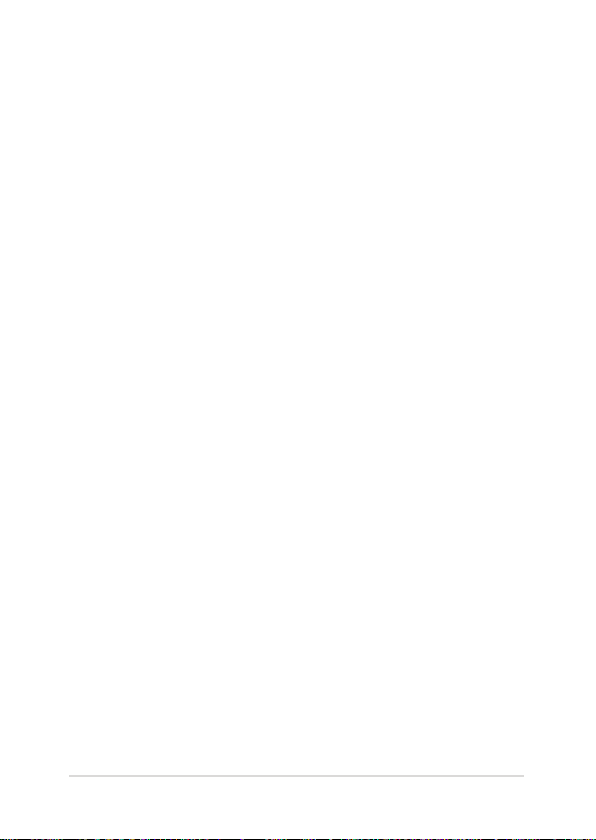
Despre acest manual
În acest manual sunt furnizate informaţii despre componentele
hardware şi caracteristicile software ale notebookului dvs. Manualul
este organizat în următoarele capitole:
Capitolul 1: Congurarea componentelor hardware
În acest capitol sunt detaliate componentele hardware ale
notebookului.
Capitolul 2: Utilizarea notebookului
În acest capitol este arătat modul de utilizare a diferitelor
componente ale notebookului dvs.
Capitolul 3: Lucrul cu Windows® 8
Acest capitol conţine o prezentare generală a utilizării sistemului
de operare Windows® 8 pe notebookul dvs.
Capitolul 4: Aplicaţii ASUS
În acest capitol sunt prezentate aplicaţiile ASUS livrate împreună
cu sistemul de operare Windows® 8 al notebookului.
Capitolul 5: Procedura POST (Power-on Self-test)
În acest capitol este arătat modul de utilizare a procedurii POST
pentru modicarea setărilor notebookului.
Întrebări frecvente
Această secţiune cuprinde întrebări frecvente referitoare la
hardware şi software, la care puteţi face referire pentru a soluţiona
probleme comune legate de notebook-ul dvs.
Anexe
Această secţiune conţine note şi declaraţii privind siguranţa
pentru notebookul dvs.
Manual electronic pentru notebook
7
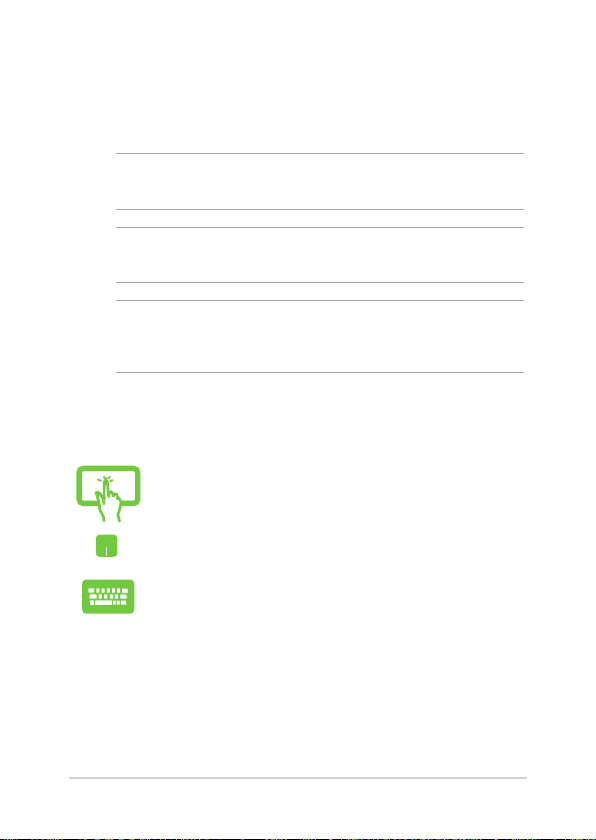
8
Manual electronic pentru notebook
Convenţii utilizate în acest manual
Pentru a evidenţia informaţii cheie din acest manual, mesajele sunt
prezentate după cum urmează:
IMPORTANT! Acest mesaj conţine informaţii esenţiale care trebuie
respectate pentru realiza o activitate.
NOTĂ: Acest mesaj conţine informaţii şi sfaturi suplimentare care pot
utile la realizarea activităţilor.
AVERTISMENT! Acest mesaj conţine informaţii importante care trebuie
respectate pentru siguranţa dvs. în timpul realizării anumitor activităţi şi
pentru prevenirea deteriorării datelor şi componentelor notebook-ului dvs.
Pictograme
Pictogramele de mai jos indică dispozitivul care poate utilizat pentru
realizarea unei serii de activităţi sau proceduri pe notebook-ul dvs.
= Utilizaţi ecranul tactil.Utilizaţi ecranul tactil..
= Utilizaţi touchpad-ul.Utilizaţi touchpad-ul..
= Utilizaţi tastatura.Utilizaţi tastatura..
Elemente tipograce
Caractere aldine = Acestea indică un meniu sau un articol care
trebuie selectat.
Caractere italice = Aceasta indică secţiuni pe care le puteţiAceasta indică secţiuni pe care le puteţi
consulta în prezentul manual.
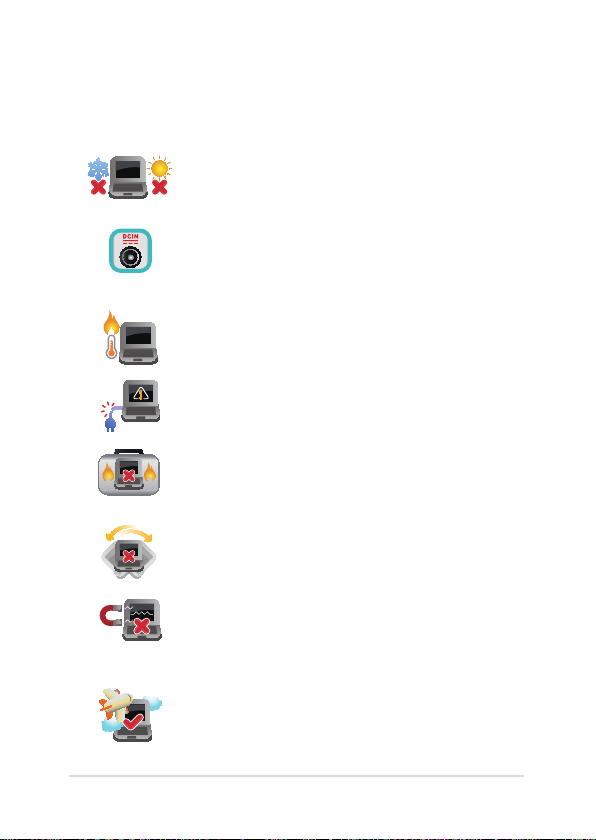
Precauţii referitoare la siguranţă
Utilizarea notebook-ului
Acest notebook PC ar trebui utilizat numai în medii
cu temperaturi cuprinse între 5°C (41°F) şi 35°C (95°
F).
Consultaţi eticheta pe care este înscrisă puterea
nominală, din partea de jos a Notebook PC şi
asiguraţi-vă că adaptorul dumneavoastră de putere
este conform cu puterea nominal.
Nu aşezaţi notebook-ul pe genunchi sau pe orice
altă parte a corpului pentru a preveni disconfortul şi
rănile provocate de expunerea la căldură.
Nu utilizaţi cabluri de alimentare, accesorii şi alte
echipamente periferice deteriorate cu notebookul.
Când este pornit, nu transportaţi sau acoperiţi
notebook-ul cu materiale care pot reduce circulaţia
aerului.
Nu aşezaţi notebook-ul pe suprafeţe de lucru
neregulate sau instabile.
Notebook-ul poate trece prin aparatele cu raze X
de la aeroport (utilizate pentru articolele aşezate pe
benzile rulante), dar nu îl expuneţi detectoarelor sau
baghetelor magnetice.
Contactaţi operatorul aerian pentru a aa despre
serviciile aeriene care se pot utiliza şi restricţiile
ce trebuie respectate când utilizaţi notebook-ul în
timpul zborului.
Manual electronic pentru notebook
9
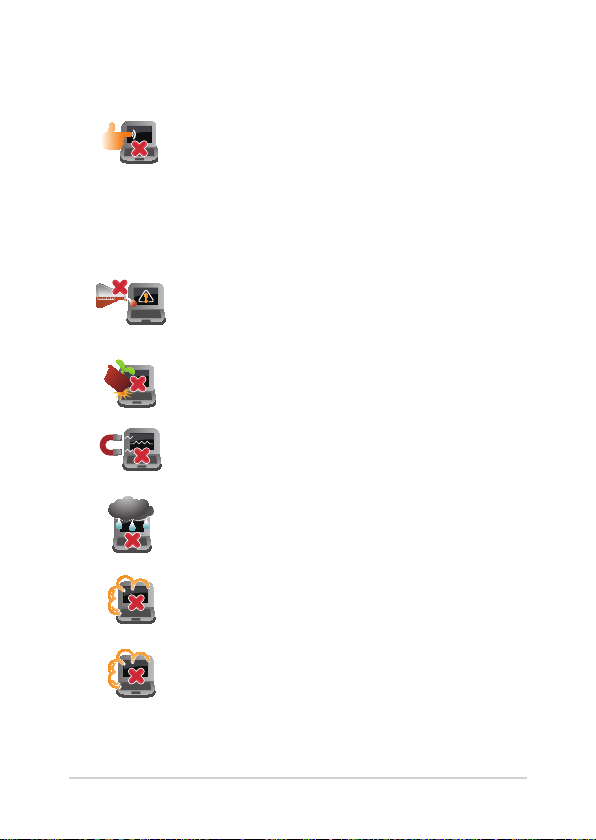
10
Manual electronic pentru notebook
Îngrijirea notebook-ului
Înainte de curăţarea notebook-ului, deconectaţi
cablul de alimentare cu curent alternativ şi scoateţi
acumulatorul (dacă este cazul). Utilizaţi un burete
de celuloză curat sau o bucată de piele muiată într-o
soluţie de detergent neabraziv şi câteva picături de
apă caldă. Eliminaţi orice surplus de umiditate de pe
notebook utilizând o cârpă uscată.
Nu utilizaţi solvenţi puternici, cum ar diluanţi,
benzen sau alte produse chimice pe sau în
apropierea notebook-ului.
Nu aşezaţi obiecte pe notebook.
Nu expuneţi notebook-ul la câmpuri magnetice sau
electrice puternice.
Nu utilizaţi sau expuneţi notebook-ul la lichide, la
ploaie sau la umezeală.
Nu expuneţi notebook-ul în medii cu praf.
Nu utilizaţi notebook-ul lângă scurgeri de gaze.
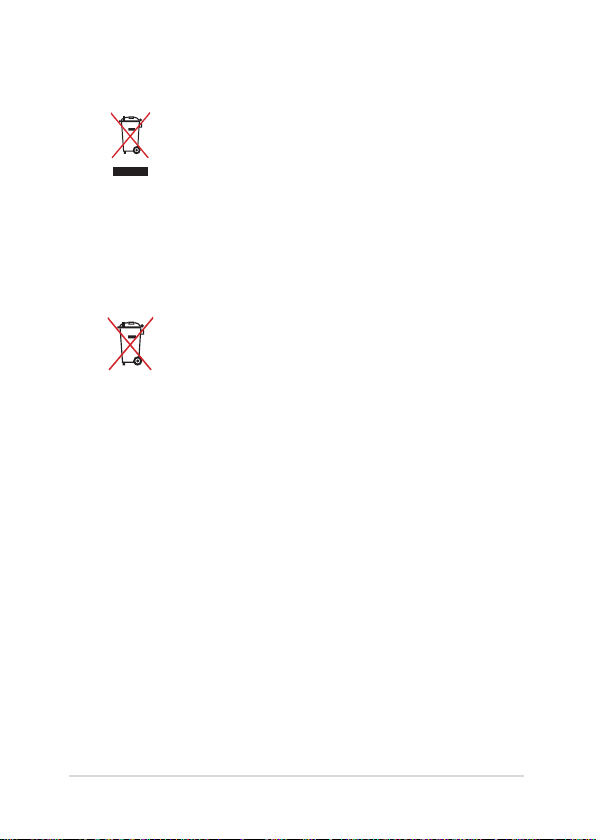
Casarea corectă
NU aruncaţi Notebook PC împreună cu gunoiul
menajer. Acest produs a fost proiectat să
permită reutilizarea în condiţii corespunzătoare
a componentelor şi reciclarea. Simbolul care
reprezintă un container tăiat înseamnă că
produsul (electric, echipament electronic şi baterie
de tip buton cu celule cu mercur) nu trebuie
depozitat împreună cu gunoiul menajer. Vericaţi
reglementările locale pentru eliminarea produselor
electronice.
NU aruncaţi bateria împreună cu gunoiul menajer.
Simbolul care reprezintă un container tăiat
înseamnă că bateria nu se va arunca împreună cu
gunoiul menajer.
Manual electronic pentru notebook
11
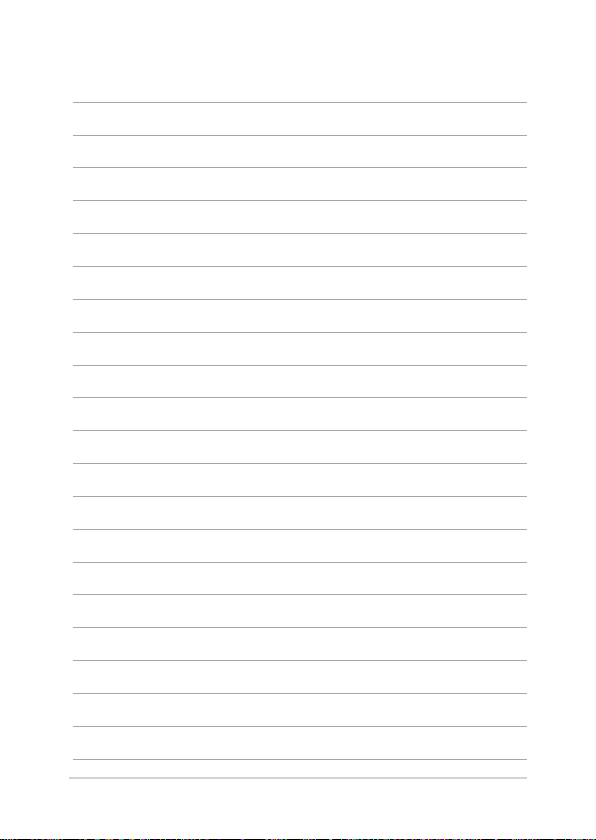
12
Manual electronic pentru notebook
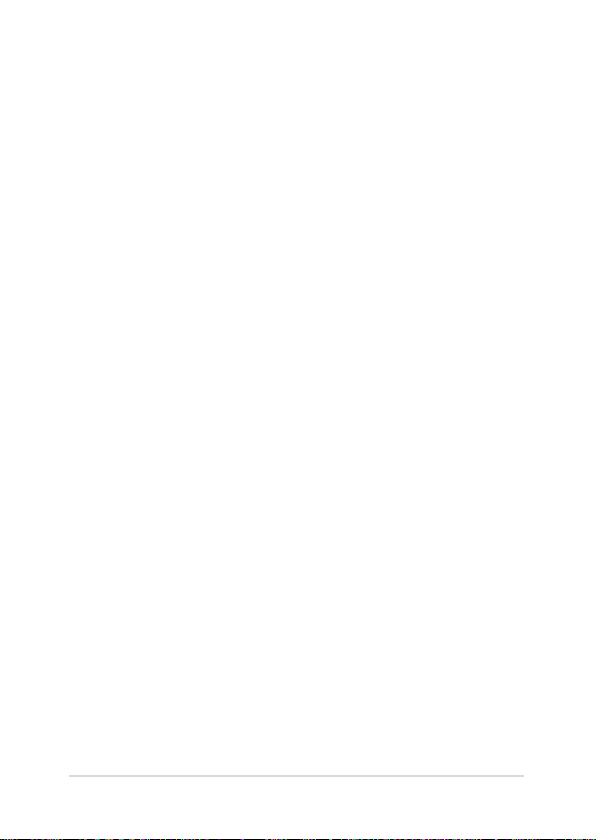
Capitolul 1: Congurarea
componentelor hardware
Manual electronic pentru notebook
13
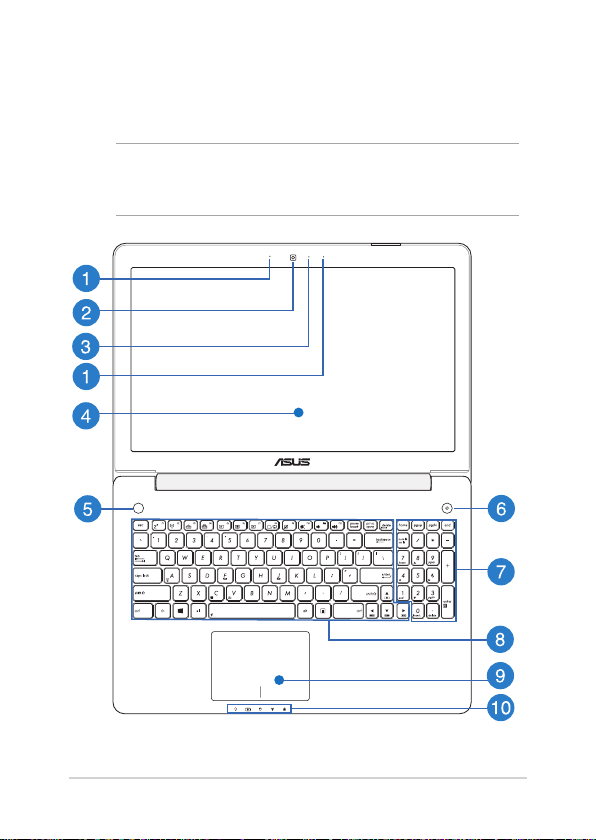
14
Manual electronic pentru notebook
Cunoaşterea notebook-ului
Vedere de sus
NOTĂ: Conguraţia tastaturii poate varia în funcţie de regiune sau ţară.
De asemenea, vederea de sus poate varia ca aspect în funcţie de modelul
notebook-ului.
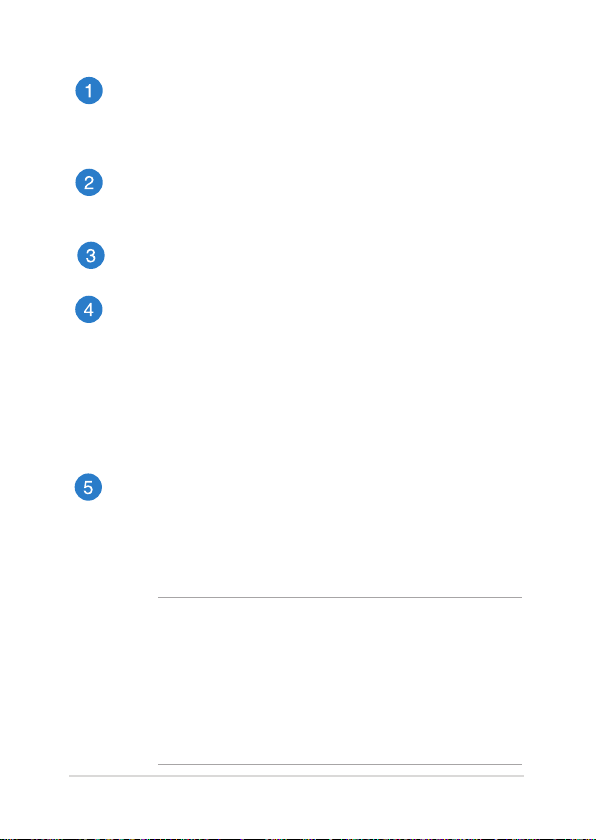
Şir de microfoane
Şirul de microfoane oferă funcţii de reducere a ecoului,
suprimare a zgomotelor şi formare a razei pentru o mai bună
recunoaştere vocală şi înregistrare audio.
Cameră
Camera încorporată vă permite să realizaţi fotograi sau să
înregistraţi materiale video utilizând notebook-ul.
Indicator cameră
Indicatorul camerei arată când camera integrată este utilizată.
Panou de aşaj
Acest aşaj de înaltă deniţie oferă caracteristici de vizualizare
excelente pentru fotograi, videoclipuri şi alte şiere multimedia
pe notebook.
Panou de ecran tactil*
Panoul de ecran tactil vă permite să operaţi notebook-ul utilizând
gesturi de atingere.
Butonul Instant Key
Acest buton presetat reprezintă o caracteristică unică a
notebook-ului dvs. În mod implicit, apăsarea rapidă a acestui
buton lansează aplicaţia ASUS Console. Pentru a crea o nouă
presetare, ţineţi apăsat acest buton pentru a lansa meniul ASUS
pentru butonul Instant Key şi apoi conguraţi setările.
NOTĂ:
• Pentru detalii suplimentare despre crearea
presetărilor, consultaţi secţiunea Meniul ASUS Instant
Key din acest manual.
• Pentru detalii suplimentare legate de utilizarea
aplicaţiei ASUS Console, consultaţi secţiunea ASUS
Console din acest manual.
Manual electronic pentru notebook
15
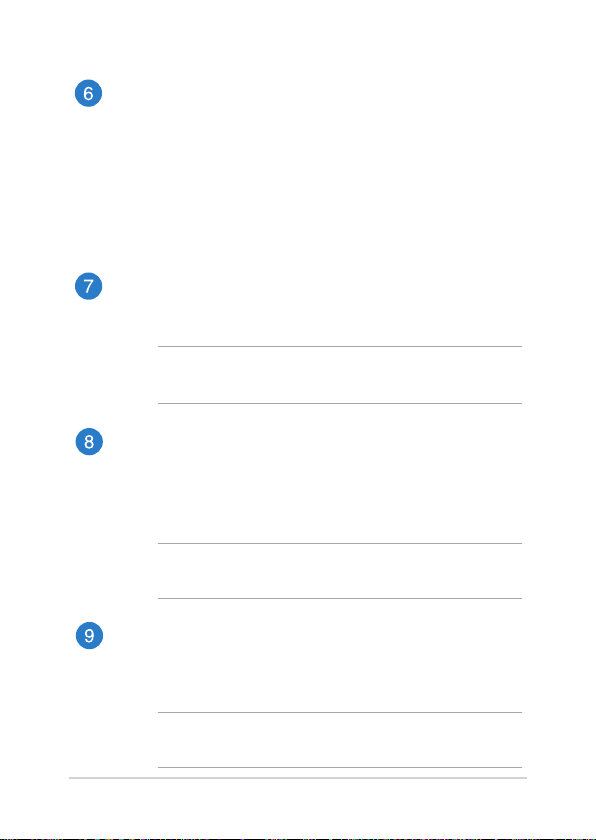
16
Manual electronic pentru notebook
Butonul de alimentare
Apăsaţi pe butonul de alimentare de pe notebook pentru
pornire sau oprire. De asemenea, puteţi să utilizaţi butonul de
alimentare pentru a comuta notebookul în modul de repaus sau
hibernare şi a-l scoate din modul repaus sau hibernare.
În cazul în care notebookul nu mai răspunde la comenzi, apăsaţi
lung butonul de alimentare timp de circa patru (4) secunde,
până când notebookul se opreşte.
Tastatură numerică**
Tastatura numerică comută între aceste două funcţii: pentru
introducere numerică şi ca taste de direcţie a cursorului.
NOTĂ: Pentru detalii suplimentare, consultaţi secţiunea Tastatura
numerică (pe anumite modele) din acest manual.
Tastatură
Tastatura vă oferă taste QWERTY la dimensiune completă cu
apăsare confortabilă. De asemenea, vă permite să utilizaţi tastele
funcţionale, accesul rapid la Windows® şi controlul altor funcţii
multimedia.
NOTĂ: Conguraţia tastaturii diferă în funcţie de model sau de
teritoriu.
Touchpad
Touchpad-ul permite utilizarea gesturilor multiple pentru
navigarea pe ecran, oferind utilizatorului o experienţă intuitivă.
De asemenea, simulează funcţiile unui mouse obişnuit.
NOTĂ: Pentru detalii suplimentare, consultaţi secţiunea Gesturi
pentru touchpad din acest manual..
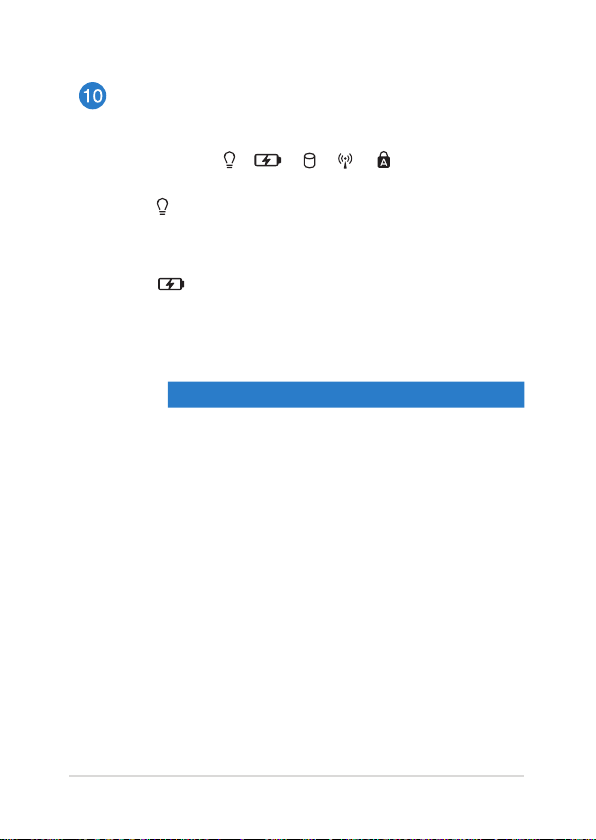
Indicatoare de stare
Indicatorii de stare ajută la identicarea stării curente a
hardware-ului notebook-ului.
Indicator de putere
Indicatorul de alimentare iluminează când
notebook-ul este pornit şi clipeşte lent când
notebook-ul este în starea de repaus.
Indicator de încărcare a acumulatorului cu două
culori
LED-urile bicolore oferă o indicaţie vizuală a stării
de încărcare a bateriei. Consultaţi tabelul următor
pentru detalii:
Culoare Stare
Verde constant Dispozitivul PC-ul notebook
este conectat la o sursă de
alimentare, iar nivelul de
încărcare al bateriei este între
95% şi 100%.
Portocaliu constant Dispozitivul PC-ul notebook
funcţionează în modul baterie,
iar nivelul de încărcare al
bateriei este sub 95%.
Portocaliu
intermitent
PC-ul notebook funcţionează
în modul baterie, iar nivelul de
încărcare al bateriei este sub
10%.
OPRIT PC-ul notebook funcţionează
în modul baterie, iar nivelul de
încărcare al bateriei este între
10% şi 100%.
Manual electronic pentru notebook
17
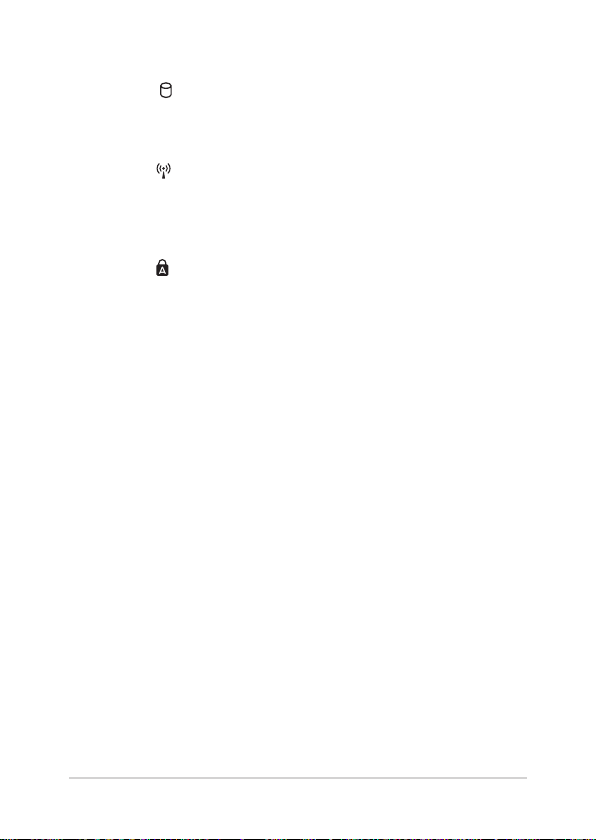
18
Manual electronic pentru notebook
Indicatorul de activitate al unităţii
Acest indicator se aprinde când notebookul
accesează unităţile de stocare interne.
Bluetooth / Indicator wireless
Acest indicator iluminează pentru a indica faptul că
s-a activat funcţia Bluetooth sau reţeaua LAN fără r
a notebook-ului.
Indicatorul blocării literelor mari
Acest indicator iluminează când se activează
funcţia Capital lock. Utilizarea funcţiei Capital lock. Utilizarea funcţiei Capital lock
vă permite să introduceţi litere mari (de ex. A, B, C)x. A, B, C)
utilizând tastatura notebook-ului.
* numai pentru modelele selectate
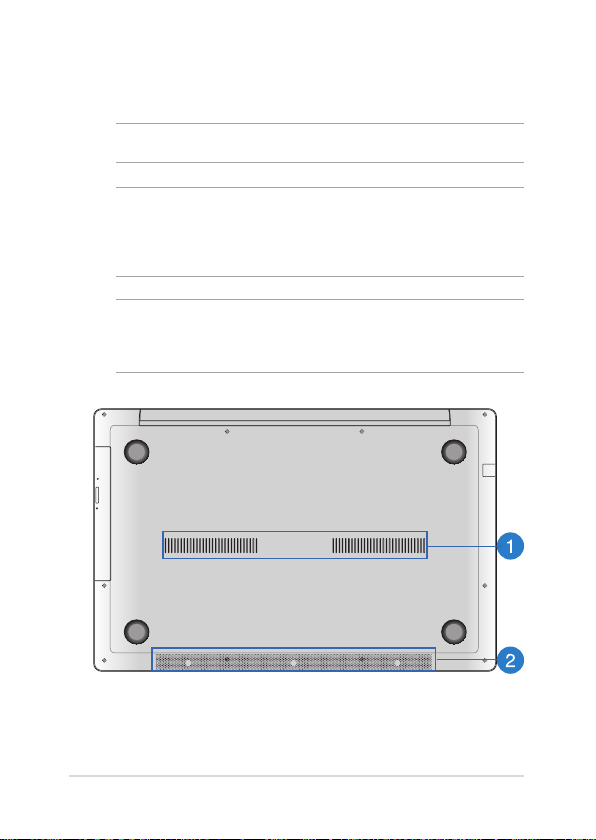
Partea inferioară
NOTĂ: Partea inferioară poate avea aspect diferit, în funcţie de model.
AVERTISMENT! Partea de dedesubt a notebookului se poate încălzi până
la înerbântare în timpul utilizării sau în timpul încărcării acumulatorului.
Când utilizaţi notebook-ul, nu îl aşezaţi pe suprafeţe care pot bloca fantele
de aerisire.
IMPORTANT! Durata de funcţionare a acumulatorului depinde de
condiţiile de utilizare şi de specicaţiile acestui notebook. Acumulatorul
nu poate demontat.
Manual electronic pentru notebook
19
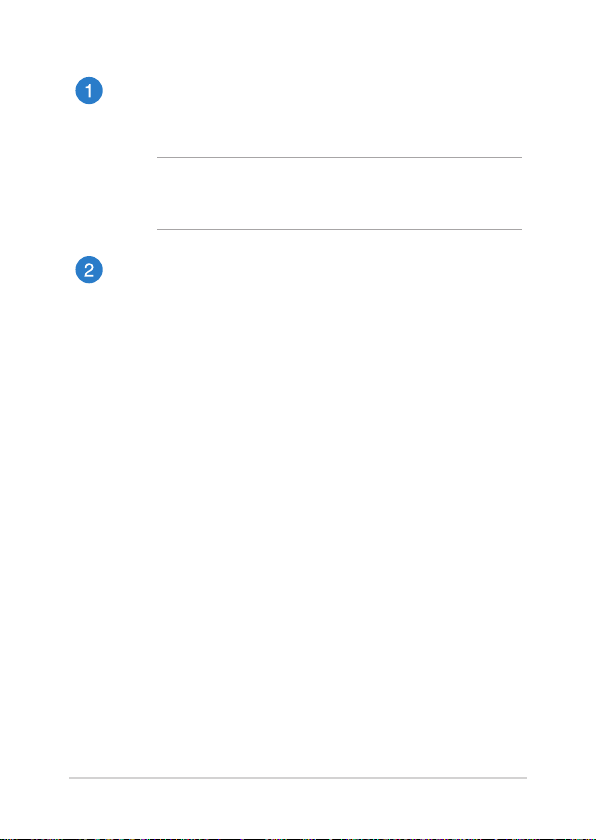
20
Manual electronic pentru notebook
Aerisiri
Fantele pentru aerisire permit intrarea aerului rece şi ieşirea
aerului cald din notebook.
AVERTISMENT! Asiguraţi-vă că fantele de aerisire nu sunt
blocate de hârtie, cărţi, cabluri sau alte obiecte, pentru a preveni
supraîncălzirea.
Difuzoare
Difuzoarele audio încorporate vă permit să auziţi sunetul direct
din PC notebook. Funcţiile audio ale acestui PC notebook sunt
controlate de software.

Partea dreaptă
Cititor de memorie
Acest notebook are un singur slot încorporat pentru cititorul
cartelelor de memorie care acceptă formate de cartele MMC,
SD şi SDHC.
Port USB 3.0
Acest port Universal Serial Bus 3.0 (USB 3.0) oferă o rată de
transfer de până la 5 Gbit/s şi este compatibil cu versiunea
anterioară USB 2.0.
Unitate optică
Unitatea optică a notebookului poate accepta mai multe
formate de disc, precum CD-uri, DVD-uri, discuri înregistrabile
sau discuri reinscriptibile.
Indicator unitate de disc optică
Acest indicator se aprinde când butonul de ieşire electronică a
unităţii de disc optice este apăsat în timp ce notebook-ul este
pornit. Acest indicator se aprinde, de asemenea, când unitatea de
disc optică citeşte date de pe disc sau scrie date pe un disc.
Manual electronic pentru notebook
21
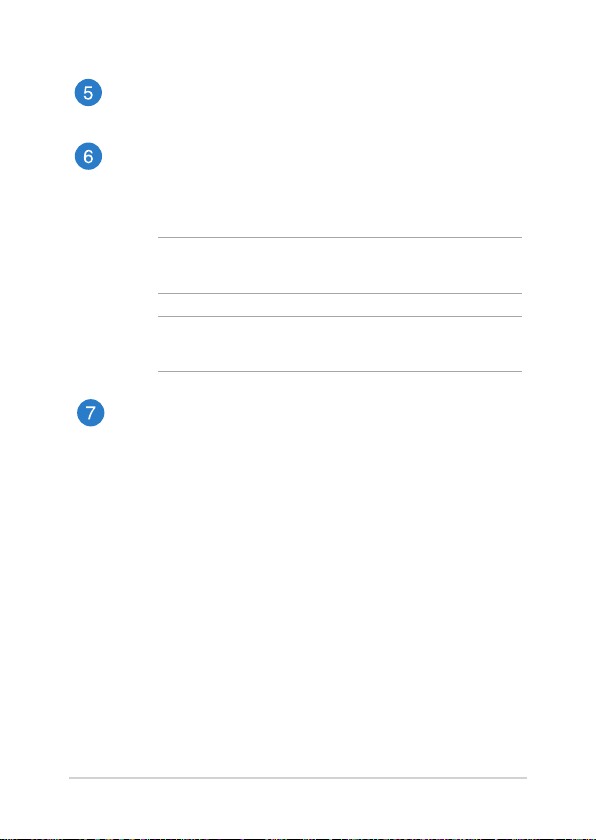
22
Manual electronic pentru notebook
Buton de ieşire unitate de disc optică
Apăsaţi pe acest buton pentru a ejecta sertarul unităţii optice.
Buton de scoatere manuală a unităţii de disc optice
Oriciul de ejectare manuală este utilizat pentru a ejecta tava
unităţii în cazul în care butonul de ejectare electronică nu
funcţionează.
AVERTISMENT! Utilizaţi oriciul de ejectare manual doar atunci
când butonul de ejectare electronică nu funcţionează.
NOTĂ: Pentru detalii suplimentare, consultaţi secţiunea Utilizarea
unităţii de disc optice din acest manual.
Slot de securitate Kensington®
Slotul de securitate Kensington® menţine siguranţa
notebookului prin folosirea produselor de securitate compatibile
Kensington® pentru notebook.

Partea stângă
Intrare pentru alimentare (CC)
Introduceţi în acest port adaptorul de alimentare inclus pentru
a încărca acumulatorul şi alimenta notebook-ul.
AVERTISMENT! Adaptorul se poate supraîncălzi în timpul
funcţionării. Nu acoperiţi adaptorul şi nu-l atingeţi când este
conectat la o sursă de alimentare electrică.
IMPORTANT! Utilizaţi numai adaptorul de alimentare inclus
pentru a încărca acumulatorul şi alimenta notebook-ul.
Portul mufei de subwoofer
Por tul de tip jack pentru subwoofer se utilizează pentru
conectarea subwooferului (opţional) la notebook.
Port LAN
Introduceţi cablul de reţea în acest port pentru conectare la o
reţea locală.
Portul HDMI
Acest port este pentru un conector High-Denition Multimedia
Interface (HDMI) şi este compatibil HDCP, permiţând redarea
de discuri HD DVD sau Blu-ray şi a altor suporturi de conţinut
protejat.
Manual electronic pentru notebook
23
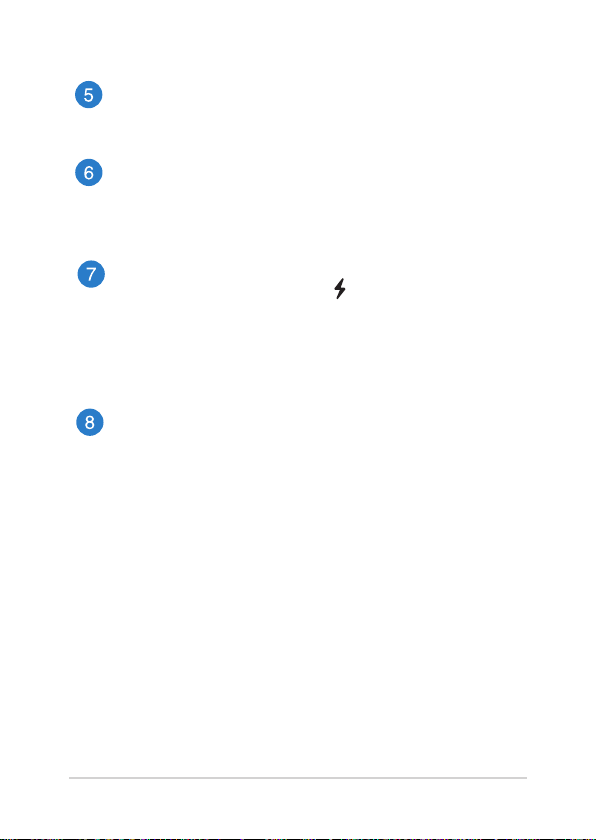
24
Manual electronic pentru notebook
Mini DisplayPort
Folosiţi acest port pentru a conecta notebook-ul la un aşaj
extern cu interfaţă DisplayPort, VGA, DVI sau HDMI.
Port USB 3.0
Acest port Universal Serial Bus 3.0 (USB 3.0) oferă o rată de
transfer de până la 5 Gbit/s şi este compatibil cu versiunea
anterioară USB 2.0.
Port USB 3.0 cu USB Charger+
Acest port USB 3.0 cu pictograma este dotat cu caracteristica
USB Charger+. USB Charger+ vă permite să încărcaţi rapid
dispozitivele mobile şi poate utilizată chiar şi atunci când
notebookul este în modul de repaus, hibernare sau oprire..
* numai pentru modelele selectate
Portul mufei combinate de intrare a microfonului/ieşire a
căştilor
Acest port vă permite să conectaţi notebookul la difuzoare cu
amplicare sau la căşti. De asemenea, puteţi utiliza acest port De asemenea, puteţi utiliza acest port
pentru a conecta notebook-ul la un microfon extern.
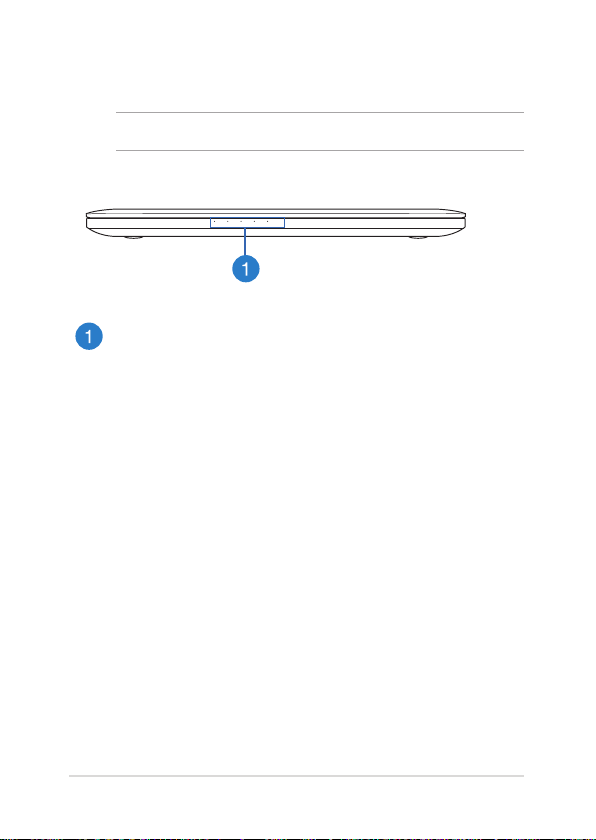
Partea din faţă
NOTĂ: Partea frontală poate avea aspect diferit, în funcţie de model.
Indicatoare de stare
Indicatorii de stare ajută la identicarea stării curente a
hardware-ului notebook-ului.
Manual electronic pentru notebook
25
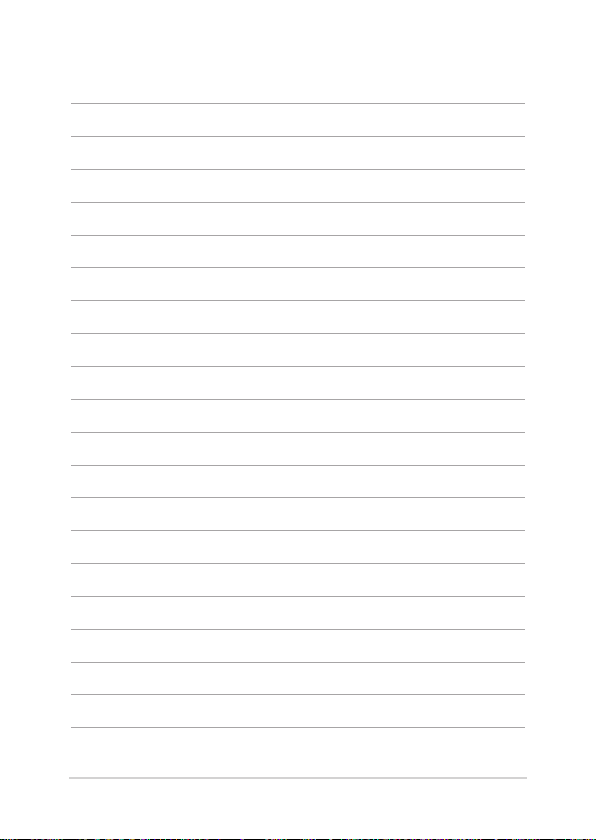
26
Manual electronic pentru notebook

Capitolul 2: Utilizarea notebookului
Manual electronic pentru notebook
27
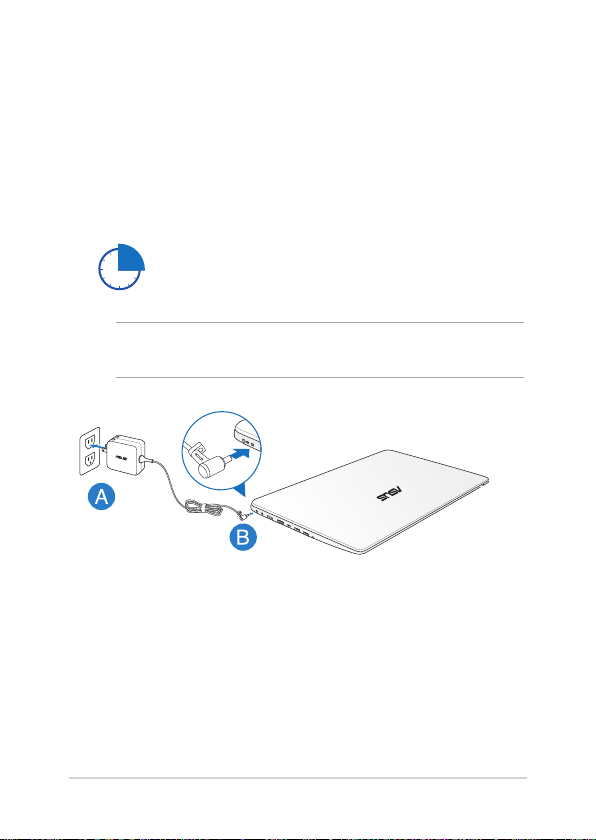
28
Manual electronic pentru notebook
Noţiuni de bază
Încărcaţi notebook-ul.
A. Conectaţi adaptorul de alimentare cu curent alternativ la o sursă
de alimentare de 100 V~240 V.
B. Conectaţi conectorul de alimentare cu curent continuu la intrarea
de alimentare (DC) a notebook-ului.
Încărcaţi notebook-ul timp de 3 ore înainte de prima
utilizare.
NOTĂ: Adaptorul de alimentare poate avea aspect diferit, în funcţie de
model şi de regiunea în care vă aaţi.
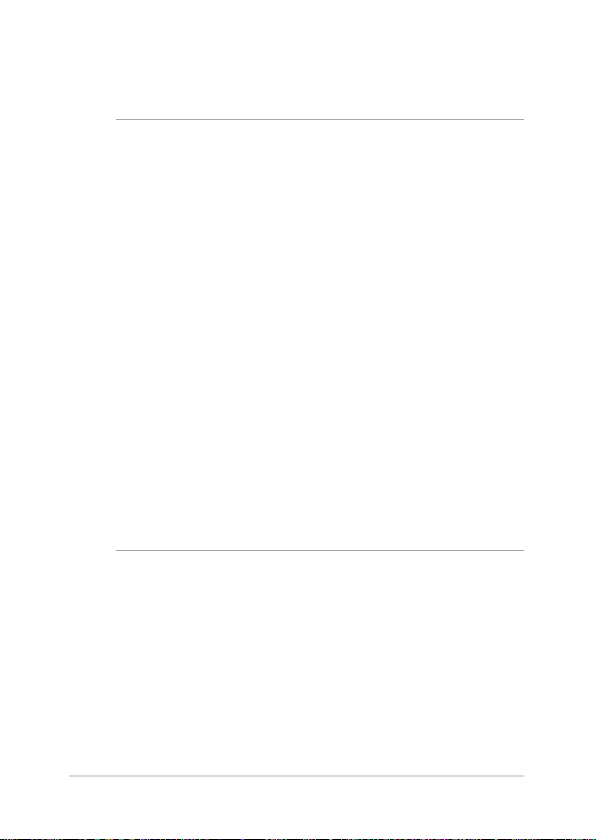
IMPORTANT!
• Asiguraţi-vă că notebookul este conectat la adaptorul de
alimentare înainte de a-l porni pentru prima dată.
• La utilizarea notebookului în modul de adaptor de alimentare,
priza trebuie să e aproape de unitate şi uşor accesibilă.
•
Găsiţi eticheta cu valorile nominale ale curentului de intrare/
ieşire de pe PC-ul notebook şi asiguraţi-vă că acestea corespund
cu informaţiie despre valorile nominale electrice de pe adaptorul
de alimentare. Unele modele de PC notebook pot accepta mai
multe valori nominale ale curentului de ieşire în funcţie de codul
SKU disponibil.
• Informaţii despre adaptorul de alimentare:
- Tensiune de intrare: 100-240Vac
- Frecvenţă intrare: 50-60Hz
- Interval ieşire curent: 4.74A(90W), 6.32A(120W)
- Interval ieşire tensiune:19Vdc
Manual electronic pentru notebook
29
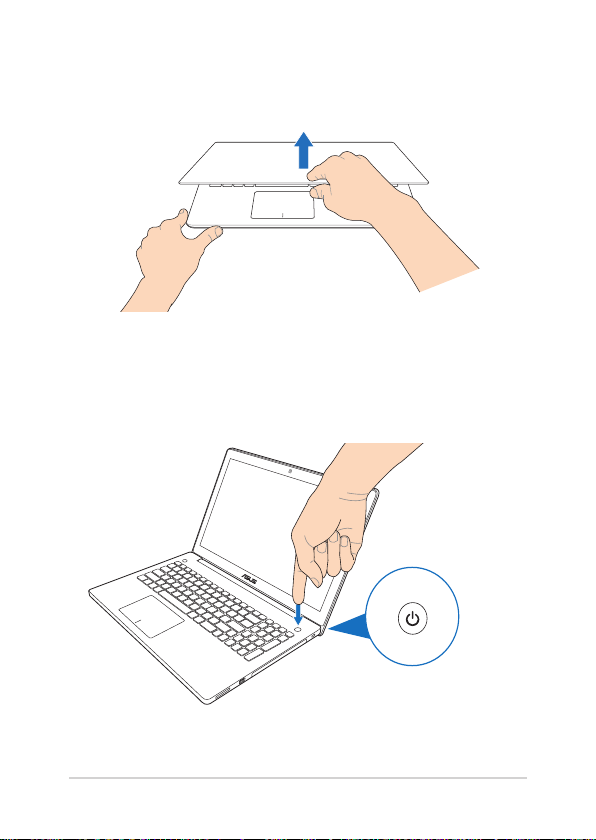
30
Manual electronic pentru notebook
Ridicaţi pentru a deschide aşajul.
Apăsaţi pe butonul de alimentare.
